win7护眼模式怎么设置?win7护眼模式的设置方法
小伙伴们知道win7护眼模式怎么设置吗?今天小编就来讲解win7护眼模式的设置方法,感兴趣的快跟小编一起来看看吧,希望能够帮助到大家。
win7护眼模式怎么设置:
1、首先右键桌面空白处,打开“个性化”(如图所示)。
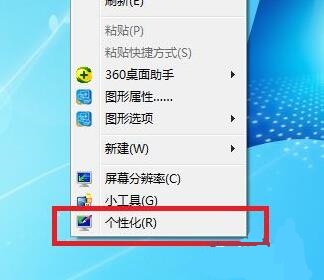
2、接着打开其中“窗口颜色”(如图所示)。
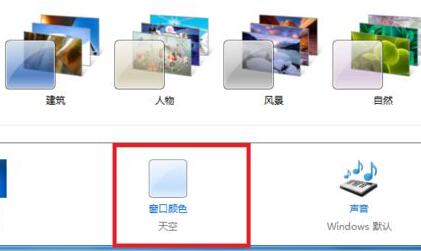
3、然后点击其中的“高级外观设置”(如图所示)。
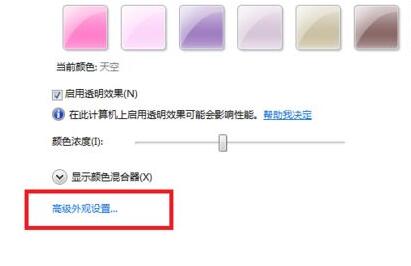
4、随后将左边项目改为“窗口”(如图所示)。
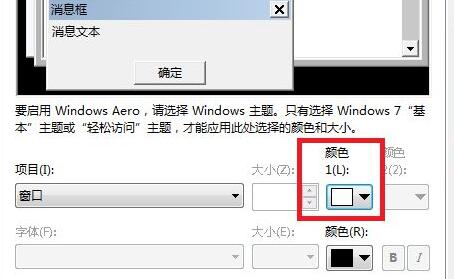
5、再点击右边颜色的小箭头,选择“其他”(如图所示)。

6、随后将右下角改为“红:203 绿:233 蓝:207”并“确定”保存即可(如图所示)。









 苏公网安备32032202000432
苏公网安备32032202000432